mirror of
https://github.com/LCTT/TranslateProject.git
synced 2024-12-23 21:20:42 +08:00
349 lines
7.5 KiB
Markdown
349 lines
7.5 KiB
Markdown
Linux 命令行下的数学运算
|
||
======
|
||
|
||
> 有几个有趣的命令可以在 Linux 系统下做数学运算: `expr`、`factor`、`jot` 和 `bc` 命令。
|
||
|
||
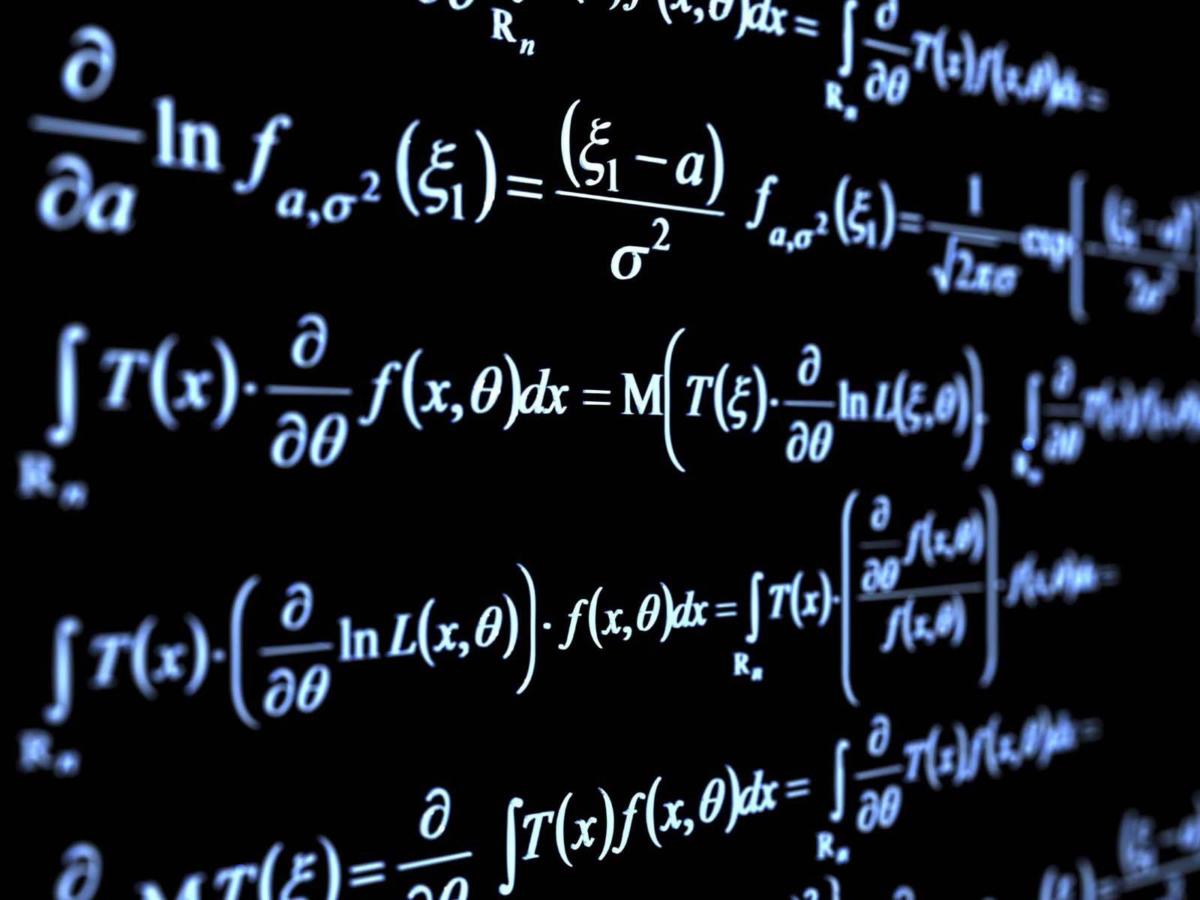
|
||
|
||
可以在 Linux 命令行下做数学运算吗?当然可以!事实上,有不少命令可以轻松完成这些操作,其中一些甚至让你大吃一惊。让我们来学习这些有用的数学运算命令或命令语法吧。
|
||
|
||
### expr
|
||
|
||
首先,对于在命令行使用命令进行数学运算,可能最容易想到、最常用的命令就是 `expr` (<ruby>表达式<rt>expression</rt></ruby>。它可以完成四则运算,也可以用于比较大小。下面是几个例子:
|
||
|
||
#### 变量递增
|
||
|
||
```
|
||
$ count=0
|
||
$ count=`expr $count + 1`
|
||
$ echo $count
|
||
1
|
||
```
|
||
|
||
#### 完成简单运算
|
||
|
||
```
|
||
$ expr 11 + 123
|
||
134
|
||
$ expr 134 / 11
|
||
12
|
||
$ expr 134 - 11
|
||
123
|
||
$ expr 11 * 123
|
||
expr: syntax error <== oops!
|
||
$ expr 11 \* 123
|
||
1353
|
||
$ expr 20 % 3
|
||
2
|
||
```
|
||
|
||
注意,你需要在 `*` 运算符之前增加 `\` 符号,避免语法错误。`%` 运算符用于取余运算。
|
||
|
||
下面是一个稍微复杂的例子:
|
||
|
||
```
|
||
participants=11
|
||
total=156
|
||
share=`expr $total / $participants`
|
||
remaining=`expr $total - $participants \* $share`
|
||
echo $share
|
||
14
|
||
echo $remaining
|
||
2
|
||
```
|
||
|
||
假设某个活动中有 11 位参与者,需要颁发的奖项总数为 156,那么平均每个参与者获得 14 项奖项,额外剩余 2 个奖项。
|
||
|
||
#### 比较
|
||
|
||
下面让我们看一下比较的操作。从第一印象来看,语句看似有些怪异;这里并不是**设置**数值,而是进行数字比较。在本例中 `expr` 判断表达式是否为真:如果结果是 1,那么表达式为真;反之,表达式为假。
|
||
|
||
```
|
||
$ expr 11 = 11
|
||
1
|
||
$ expr 11 = 12
|
||
0
|
||
```
|
||
|
||
请读作“11 是否等于 11?”及“11 是否等于 12?”,你很快就会习惯这种写法。当然,我们不会在命令行上执行上述比较,可能的比较是 `$age` 是否等于 `11`。
|
||
|
||
```
|
||
$ age=11
|
||
$ expr $age = 11
|
||
1
|
||
```
|
||
|
||
如果将数字放到引号中间,那么你将进行字符串比较,而不是数值比较。
|
||
|
||
```
|
||
$ expr "11" = "11"
|
||
1
|
||
$ expr "eleven" = "11"
|
||
0
|
||
```
|
||
|
||
在本例中,我们判断 10 是否大于 5,以及是否大于 99。
|
||
|
||
```
|
||
$ expr 10 \> 5
|
||
1
|
||
$ expr 10 \> 99
|
||
0
|
||
```
|
||
|
||
的确,返回 1 和 0 分别代表比较的结果为真和假,我们一般预期在 Linux 上得到这个结果。在下面的例子中,按照上述逻辑使用 `expr` 并不正确,因为 `if` 的工作原理刚好相反,即 0 代表真。
|
||
|
||
```
|
||
#!/bin/bash
|
||
|
||
echo -n "Cost to us> "
|
||
read cost
|
||
echo -n "Price we're asking> "
|
||
read price
|
||
|
||
if [ `expr $price \> $cost` ]; then
|
||
echo "We make money"
|
||
else
|
||
echo "Don't sell it"
|
||
fi
|
||
```
|
||
|
||
下面,我们运行这个脚本:
|
||
|
||
```
|
||
$ ./checkPrice
|
||
Cost to us> 11.50
|
||
Price we're asking> 6
|
||
We make money
|
||
```
|
||
|
||
这显然与我们预期不符!我们稍微修改一下,以便使其按我们预期工作:
|
||
|
||
```
|
||
#!/bin/bash
|
||
|
||
echo -n "Cost to us> "
|
||
read cost
|
||
echo -n "Price we're asking> "
|
||
read price
|
||
|
||
if [ `expr $price \> $cost` == 1 ]; then
|
||
echo "We make money"
|
||
else
|
||
echo "Don't sell it"
|
||
fi
|
||
```
|
||
|
||
### factor
|
||
|
||
`factor` 命令的功能基本与你预期相符。你给出一个数字,该命令会给出对应数字的因子。
|
||
|
||
```
|
||
$ factor 111
|
||
111: 3 37
|
||
$ factor 134
|
||
134: 2 67
|
||
$ factor 17894
|
||
17894: 2 23 389
|
||
$ factor 1987
|
||
1987: 1987
|
||
|
||
```
|
||
|
||
注:`factor` 命令对于最后一个数字没有返回更多因子,这是因为 1987 是一个**质数**。
|
||
|
||
### jot
|
||
|
||
`jot` 命令可以创建一系列数字。给定数字总数及起始数字即可。
|
||
|
||
```
|
||
$ jot 8 10
|
||
10
|
||
11
|
||
12
|
||
13
|
||
14
|
||
15
|
||
16
|
||
17
|
||
```
|
||
|
||
你也可以用如下方式使用 `jot`,这里我们要求递减至数字 2。
|
||
|
||
```
|
||
$ jot 8 10 2
|
||
10
|
||
9
|
||
8
|
||
7
|
||
5
|
||
4
|
||
3
|
||
2
|
||
```
|
||
|
||
`jot` 可以帮你构造一系列数字组成的列表,该列表可以用于其它任务。
|
||
|
||
```
|
||
$ for i in `jot 7 17`; do echo April $i; done
|
||
April 17
|
||
April 18
|
||
April 19
|
||
April 20
|
||
April 21
|
||
April 22
|
||
April 23
|
||
```
|
||
|
||
### bc
|
||
|
||
`bc` 基本上是命令行数学运算最佳工具之一。输入你想执行的运算,使用管道发送至该命令即可:
|
||
|
||
```
|
||
$ echo "123.4+5/6-(7.89*1.234)" | bc
|
||
113.664
|
||
```
|
||
|
||
可见 `bc` 并没有忽略精度,而且输入的字符串也相当直截了当。它还可以进行大小比较、处理布尔值、计算平方根、正弦、余弦和正切等。
|
||
|
||
```
|
||
$ echo "sqrt(256)" | bc
|
||
16
|
||
$ echo "s(90)" | bc -l
|
||
.89399666360055789051
|
||
```
|
||
|
||
事实上,`bc` 甚至可以计算 pi。你需要指定需要的精度。
|
||
|
||
```
|
||
$ echo "scale=5; 4*a(1)" | bc -l
|
||
3.14156
|
||
$ echo "scale=10; 4*a(1)" | bc -l
|
||
3.1415926532
|
||
$ echo "scale=20; 4*a(1)" | bc -l
|
||
3.14159265358979323844
|
||
$ echo "scale=40; 4*a(1)" | bc -l
|
||
3.1415926535897932384626433832795028841968
|
||
```
|
||
|
||
除了通过管道接收数据并返回结果,`bc`还可以交互式运行,输入你想执行的运算即可。本例中提到的 `scale` 设置可以指定有效数字的个数。
|
||
|
||
```
|
||
$ bc
|
||
bc 1.06.95
|
||
Copyright 1991-1994, 1997, 1998, 2000, 2004, 2006 Free Software Foundation, Inc.
|
||
This is free software with ABSOLUTELY NO WARRANTY.
|
||
For details type `warranty'.
|
||
scale=2
|
||
3/4
|
||
.75
|
||
2/3
|
||
.66
|
||
quit
|
||
```
|
||
|
||
你还可以使用 `bc` 完成数字进制转换。`obase` 用于设置输出的数字进制。
|
||
|
||
```
|
||
$ bc
|
||
bc 1.06.95
|
||
Copyright 1991-1994, 1997, 1998, 2000, 2004, 2006 Free Software Foundation, Inc.
|
||
This is free software with ABSOLUTELY NO WARRANTY.
|
||
For details type `warranty'.
|
||
obase=16
|
||
16 <=== entered
|
||
10 <=== response
|
||
256 <=== entered
|
||
100 <=== response
|
||
quit
|
||
```
|
||
|
||
按如下方式使用 `bc` 也是完成十六进制与十进制转换的最简单方式之一:
|
||
|
||
```
|
||
$ echo "ibase=16; F2" | bc
|
||
242
|
||
$ echo "obase=16; 242" | bc
|
||
F2
|
||
```
|
||
|
||
在上面第一个例子中,我们将输入进制(`ibase`)设置为十六进制(`hex`),完成十六进制到为十进制的转换。在第二个例子中,我们执行相反的操作,即将输出进制(`obase`)设置为十六进制。
|
||
|
||
### 简单的 bash 数学运算
|
||
|
||
通过使用双括号,我们可以在 bash 中完成简单的数学运算。在下面的例子中,我们创建一个变量,为变量赋值,然后依次执行加法、自减和平方。
|
||
|
||
```
|
||
$ ((e=11))
|
||
$ (( e = e + 7 ))
|
||
$ echo $e
|
||
18
|
||
|
||
$ ((e--))
|
||
$ echo $e
|
||
17
|
||
|
||
$ ((e=e**2))
|
||
$ echo $e
|
||
289
|
||
```
|
||
|
||
允许使用的运算符包括:
|
||
|
||
```
|
||
+ - 加法及减法
|
||
++ -- 自增与自减
|
||
* / % 乘法、除法及求余数
|
||
^ 指数运算
|
||
```
|
||
|
||
你还可以使用逻辑运算符和布尔运算符:
|
||
|
||
```
|
||
$ ((x=11)); ((y=7))
|
||
$ if (( x > y )); then
|
||
> echo "x > y"
|
||
> fi
|
||
x > y
|
||
|
||
$ ((x=11)); ((y=7)); ((z=3))
|
||
$ if (( x > y )) >> (( y > z )); then
|
||
> echo "letters roll downhill"
|
||
> fi
|
||
letters roll downhill
|
||
```
|
||
|
||
或者如下方式:
|
||
|
||
```
|
||
$ if [ x > y ] << [ y > z ]; then echo "letters roll downhill"; fi
|
||
letters roll downhill
|
||
```
|
||
|
||
下面计算 2 的 3 次幂:
|
||
```
|
||
$ echo "2 ^ 3"
|
||
2 ^ 3
|
||
$ echo "2 ^ 3" | bc
|
||
8
|
||
```
|
||
|
||
### 总结
|
||
|
||
在 Linux 系统中,有很多不同的命令行工具可以完成数字运算。希望你在读完本文之后,能掌握一两个新工具。
|
||
|
||
--------------------------------------------------------------------------------
|
||
|
||
via: https://www.networkworld.com/article/3268964/linux/how-to-do-math-on-the-linux-command-line.html
|
||
|
||
作者:[Sandra Henry-Stocker][a]
|
||
选题:[lujun9972](https://github.com/lujun9972)
|
||
译者:[pinewall](https://github.com/pinewall)
|
||
校对:[wxy](https://github.com/wxy)
|
||
|
||
本文由 [LCTT](https://github.com/LCTT/TranslateProject) 原创编译,[Linux中国](https://linux.cn/) 荣誉推出
|
||
|
||
[a]:https://www.networkworld.com/author/Sandra-Henry_Stocker/
|
||
[1]:https://www.facebook.com/NetworkWorld/
|
||
[2]:https://www.linkedin.com/company/network-world
|